
视频合并器(Video Combiner)
v1.1 官方版- 软件大小:16.5 MB
- 更新日期:2020-04-01 16:33
- 软件语言:简体中文
- 软件类别:视频处理
- 软件授权:免费版
- 软件官网:待审核
- 适用平台:WinXP, Win7, Win8, Win10, WinAll
- 软件厂商:

软件介绍 人气软件 下载地址
Video Combiner是一款简单易用的视频合并器,该程序旨在帮助用户将多个视频文件合并到一个文件中,您只需添加要合并的视频文件,然后调整顺序后即可直接进行合并,在合并前,您还可以自定义调整输出视频格式、视频屏幕尺寸、视频比特率等各项参数,以获得最佳的视频输出结果,该程序具备了简单直观的操作界面,任何用户都可以轻松完成合并,而且其支持同时将多种不同的视频格式、不同分辨率的视频进行合并,并最后调整为您所需要的视频格式与分辨率,功能非常的强大,有需要的朋友赶紧到本站下载吧!
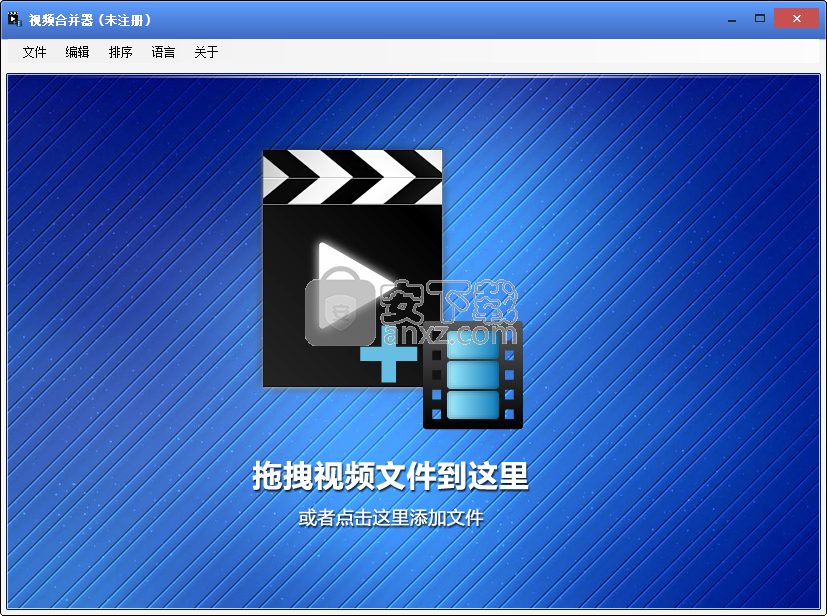
软件功能
可以将多个视频文件合并为一个文件。
可以将不同格式的视频文件进行合并。
支持输出为mp4、mov、avi、flv、ts、rm等常见的视频格式。
视频屏幕尺寸,支持缩放至最大宽度、缩放至最大高度、缩放至最大宽x高、缩放至最小宽度、缩放至最小高度、16:9等多种预设效果。
可以自定义设置视频的输出比特率。
支持启动CPU全加速模式,从而加快合并效率。
软件特色
一个简单的应用程序,使您可以将多种格式和不同分辨率的视频合并到一个文件中,而不会降低质量。
节省时间的拖放功能
如果您的文件位于桌面或可访问的文件夹中,则可以使用拖放功能直接加载它们。拖入第一个视频后,UI会揭开封底,并将您带到实际的工作站。
屏幕切换后,您会注意到包含所有文件的预览窗格,工具栏上的一些快速访问按钮,以及在预览面板下的一些主要调整,在输出视频之前需要注意这些调整。
屏幕尺寸选项和格式
加载视频后,打开输出格式下拉菜单,然后为最终产品选择一个。请注意,合并视频的格式没有限制。您可以上传三个不同的文件,但最后,您可以选择将它们导出为列表中的单一格式。
另外,如果初始视频在宽高比或屏幕尺寸方面有所不同,则可以采用与格式相同的原理以单个尺寸导出合并的视频。如果您确定正确选择了所有规格,请继续并组合视频。合并过程应与视频文件的数量和大小成正比,但通常不应花很长时间。
轻松组合视频
总之,Video Combiner是一个简单易用的工具,可以帮助您从两个或多个具有不同格式或大小的剪辑中创建单个视频,只需将它们加载,选择所需的设置并单击“组合”按钮即可。建议所有需要将视频放在一起而又不会太麻烦的用户使用。
安装方法
1、双击安装程序进入如下的语言选择界面,选择中文(简体)语言,点击【确定】。
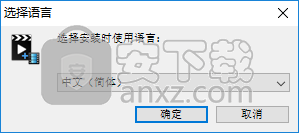
2、随即进入视频合并器安装向导,单击【下一步】。
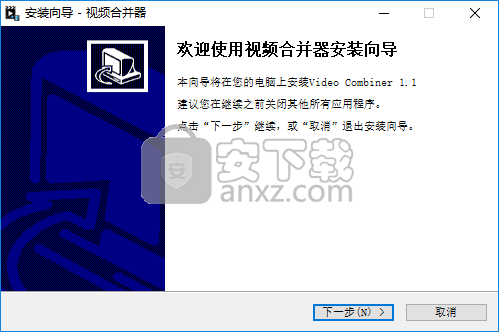
3、选择安装位置,可以选择默认的C:\Program Files (x86)\视频合并器
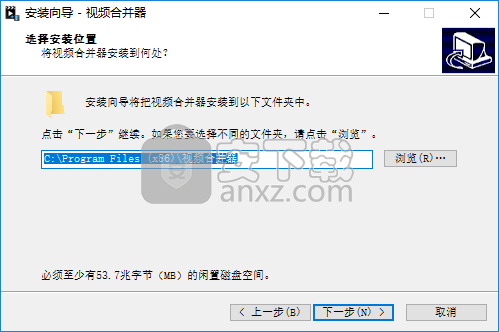
4、选择开始菜单文件夹,用户可以选择默认即可视频合并器。
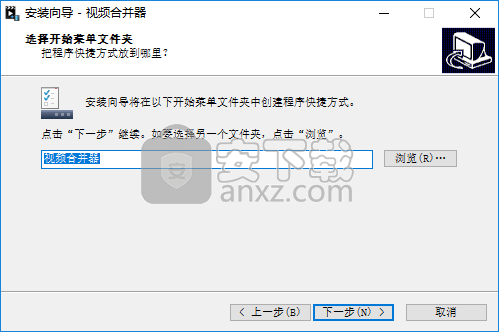
5、选择附加任务,勾选创桌面快捷方式、创建快速启动栏快捷方式的选项。
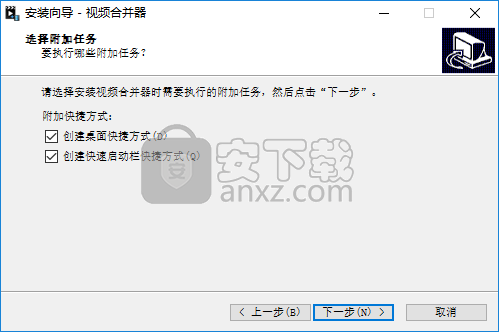
6、安装准备完毕,点击【安装】开始进行安装。
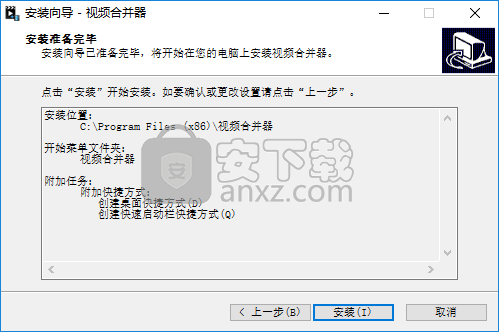
7、弹出如下的视频合并器安装成功的提示,点击【结束】完成安装。
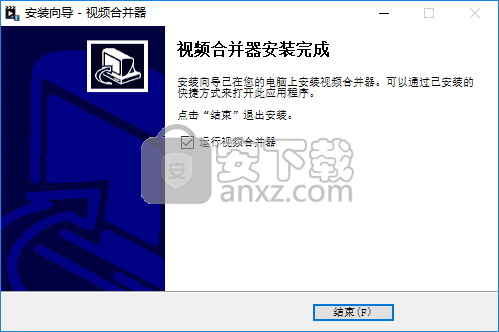
使用方法
1、运行视频合并器,进入如下所示的软件主界面。
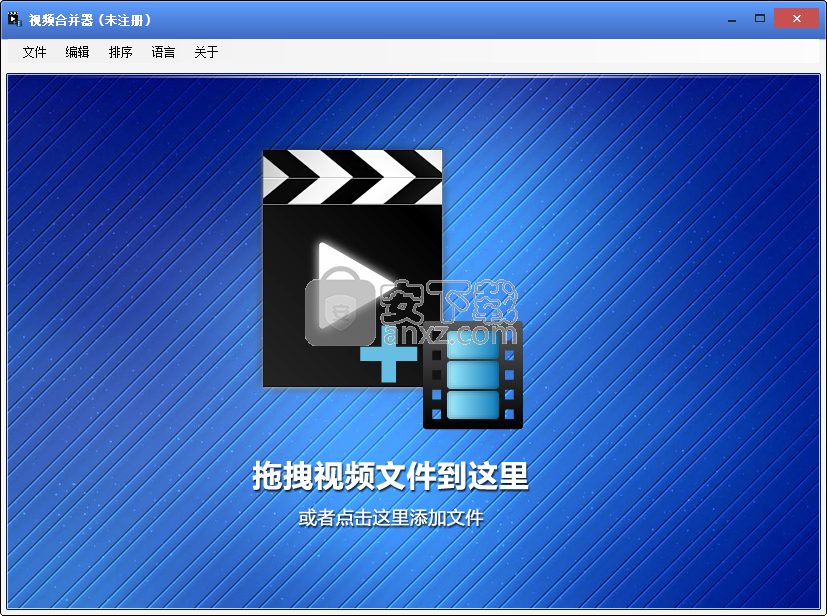
2、拖动视频文件到列表,或者点击主界面上的【+】按钮来添加要合并的视频文件。
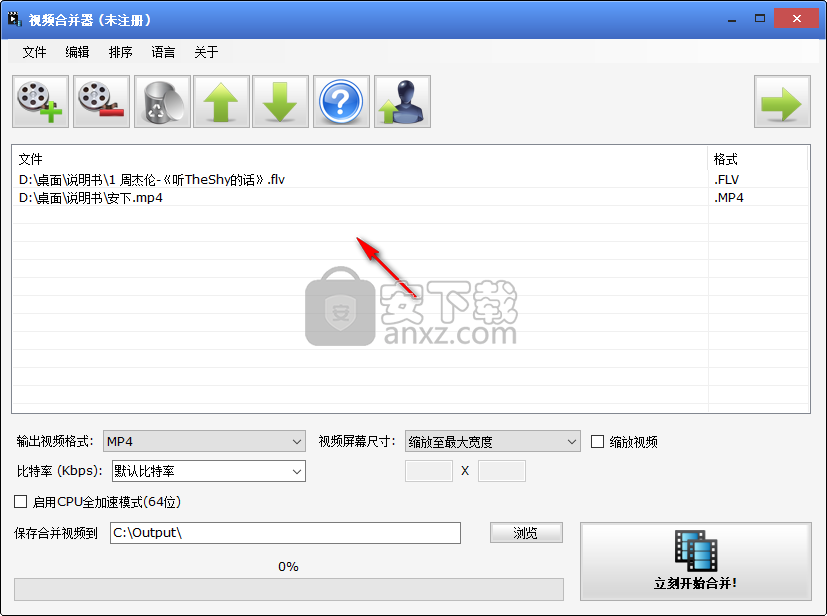
3、可以通过上移、下移来快速调整视频文件的合并顺序。
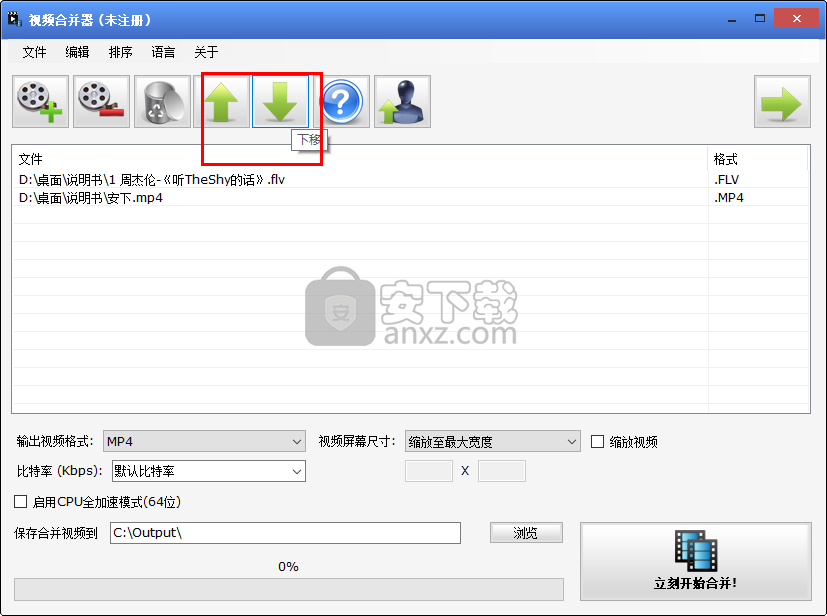
4、可以自定义设置输出视频格式、视频屏幕尺寸、比特率。
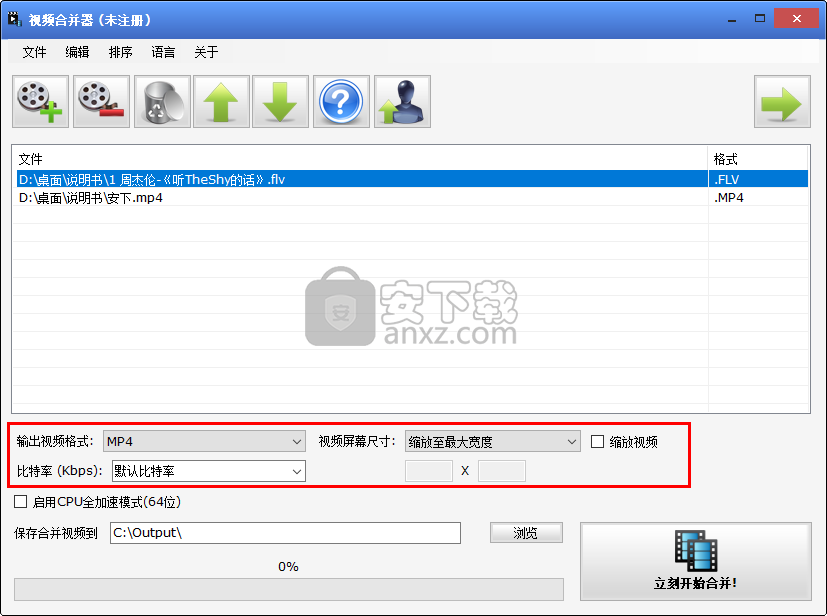
5、支持启用CPU全加速模式。
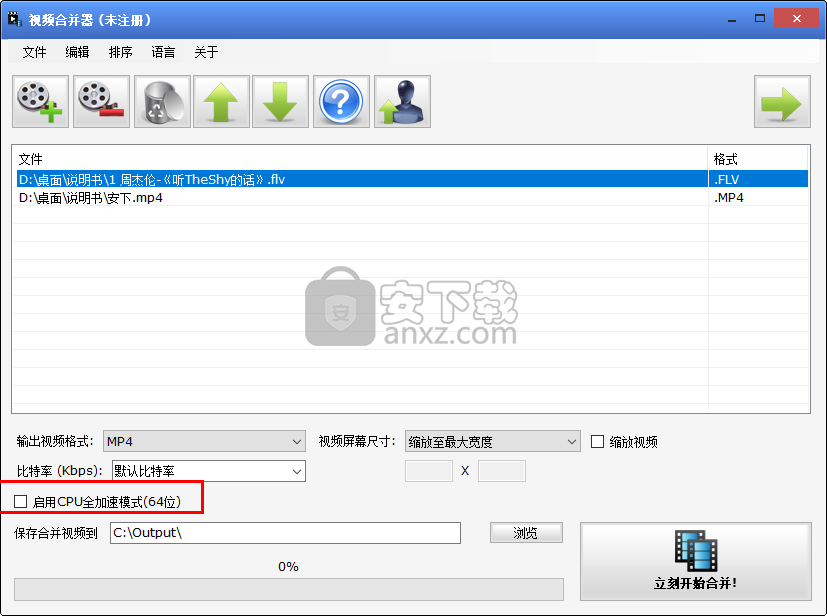
6、点击【保存合并视频到】一栏右侧的“浏览”按钮,可以自定义设置视频合并文件夹。
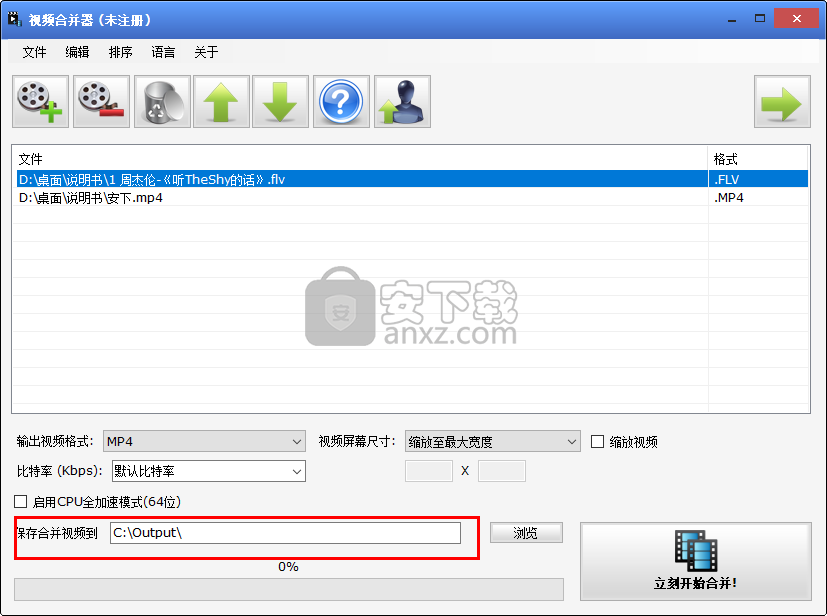
7、点击【立即开始合并】按钮即可执行合并操作。
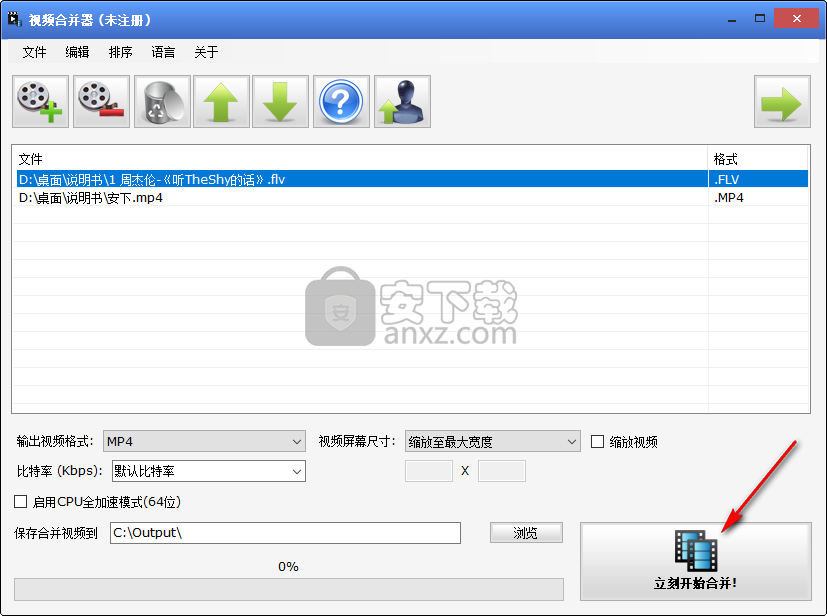
人气软件
-

pr2021中文 1618 MB
/简体中文 -

HD Video Repair Utility(mp4视频文件修复器) 36.7 MB
/简体中文 -

camtasia studio 2020中文 524 MB
/简体中文 -

adobe premiere pro 2021中文 1618 MB
/简体中文 -

vmix pro 22中文(电脑视频混合软件) 270.0 MB
/简体中文 -

BeeCut(蜜蜂剪辑) 83.6 MB
/简体中文 -

Sayatoo卡拉字幕精灵 35.10 MB
/简体中文 -

vsdc video editor(视频编辑专家) 99.5 MB
/简体中文 -

newblue插件 1229 MB
/简体中文 -

JavPlayerTrial(视频去马赛克软件) 41.1 MB
/简体中文


 斗鱼直播伴侣 6.3.10.0.529
斗鱼直播伴侣 6.3.10.0.529  达芬奇调色(DaVinci Resolve Studio) v2.29.15.43
达芬奇调色(DaVinci Resolve Studio) v2.29.15.43  360快剪辑软件 v1.3.1.3033
360快剪辑软件 v1.3.1.3033 






